 Tutoriel logiciel
Tutoriel logiciel
 Logiciel
Logiciel
 Comment utiliser le carnet de croquis géométrique pour créer un système de coordonnées dans n'importe quelle direction
Comment utiliser le carnet de croquis géométrique pour créer un système de coordonnées dans n'importe quelle direction
Comment utiliser le carnet de croquis géométrique pour créer un système de coordonnées dans n'importe quelle direction
Dans le dessin mathématique, les systèmes de coordonnées personnalisés sont cruciaux. Avec Geometry Sketchpad, un logiciel puissant, vous pouvez facilement créer un système de coordonnées dans n'importe quelle direction. Cet article présentera en détail la méthode opérationnelle de création d'un système de coordonnées dans n'importe quelle direction dans le carnet de croquis géométrique pour vous aider à résoudre facilement le problème du dessin du système de coordonnées.
1. Sélectionnez [Outil Point] pour dessiner le point A et le point B. Sélectionnez le point A, sélectionnez la commande [Transformation]-[Traduction] et utilisez les paramètres par défaut pour obtenir le point A'. Sélectionnez tour à tour les points A et A', puis sélectionnez la commande [Construction]-[Dessiner un cercle avec le centre du cercle et des points sur la circonférence]. Sélectionnez A' et appuyez sur [Ctrl+H] pour masquer le point A'.
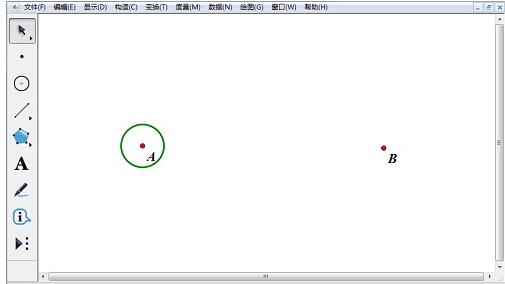
2. Sélectionnez les points A et B, puis sélectionnez la commande [Construction]-[Ray]. Laissez le rayon couper le cercle au point C. Tracez le rayon CA tel que CA coupe le cercle au point D. Sélectionnez le point A et le segment de ligne AB, puis sélectionnez la commande [Construction]-[Ligne perpendiculaire]. Laissez la ligne verticale et le cercle se couper respectivement aux points E et F.
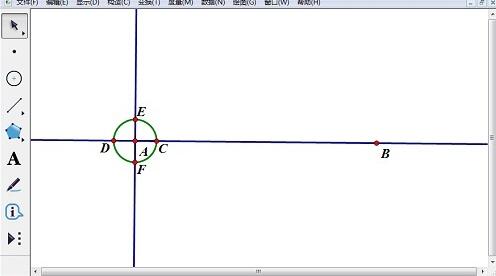
3. Masquez la ligne verticale EF et le rayon CD, et construisez les rayons AF, AE et AD. Prenez les points G, H et I sur les rayons AF, AE et AD respectivement, masquez les points C et D et les rayons AB, AD, AF et AE pour construire les segments de ligne HB et GI.
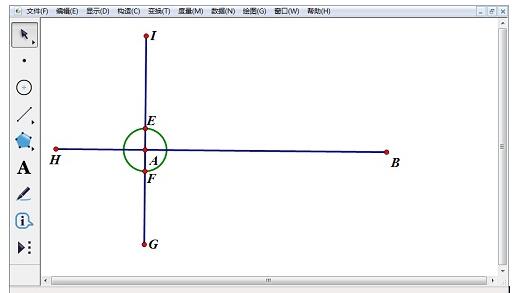
4. Dessinez un point J sur le segment de droite AB, double-cliquez sur le point A et définissez-le comme centre de la marque. Sélectionnez le point J, sélectionnez la commande [Transformer]-[Rotate] et utilisez les options numériques par défaut. J’ai le point J’.
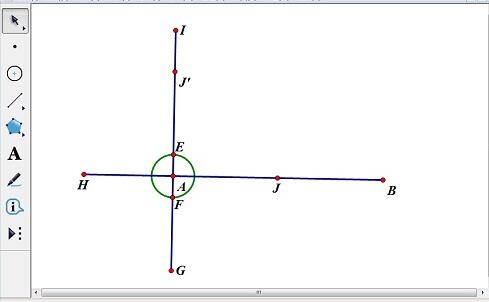
5. Sélectionnez le point B, sélectionnez la commande [Transformation]-[Traduction], définissez la [Distance fixe] sur 0,5 cm et utilisez les valeurs par défaut pour le reste. Cela nous amène au point B’. Sélectionnez tour à tour les points B et B', sélectionnez la commande [Construction] - [Dessiner un cercle avec le centre du cercle et les points sur la circonférence], de sorte que le cercle et le segment de droite AB se coupent au point K.
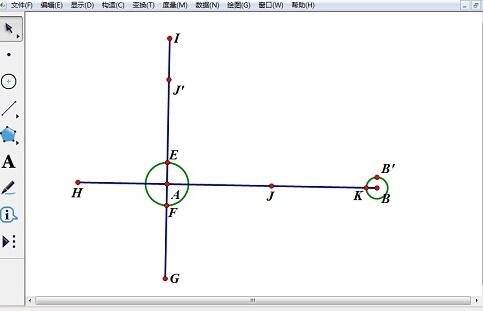
6. Double-cliquez sur le point B et marquez B comme centre. Sélectionnez le point K, sélectionnez la commande [Transformation]-[Traduction] et définissez l'angle de rotation sur 180 degrés. De cette façon, le point K’ est obtenu. Double-cliquez sur le point K' pour marquer K' comme centre. Sélectionnez le point B, sélectionnez la commande [Transformation]-[Traduction] et définissez l'angle de rotation sur 15 degrés. Obtenez le point L. Double-cliquez sur le segment de ligne AB, marquez le segment de ligne AB comme surface miroir, sélectionnez le point L et sélectionnez la commande [Transformation]-[Réflexion] pour obtenir le point L'.
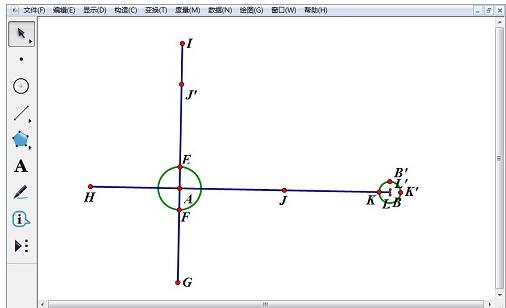
7. Sélectionnez les points L, L', K', sélectionnez la commande [Construction]-[Triangle Interior] et remplissez le triangle de bleu. Cliquez avec le bouton droit sur le triangle, sélectionnez [Propriétés] et modifiez la transparence à 100 %.
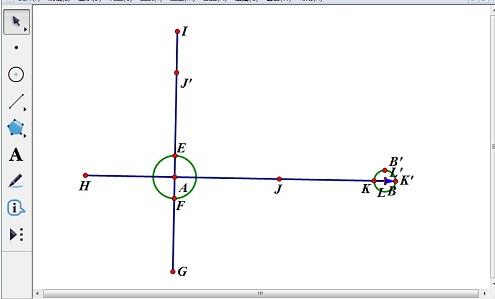
8. Sélectionnez les points B', L, L', K, K' et le cercle passant par B', et sélectionnez la commande [Afficher]-[Masquer l'objet].
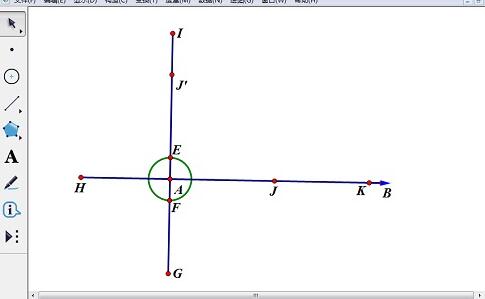
9. Répétez les étapes 6 à 8 et dessinez une flèche bleue au point I. Sélectionnez le cercle avec A comme centre et sélectionnez la commande [Afficher]-[Masquer le cercle].
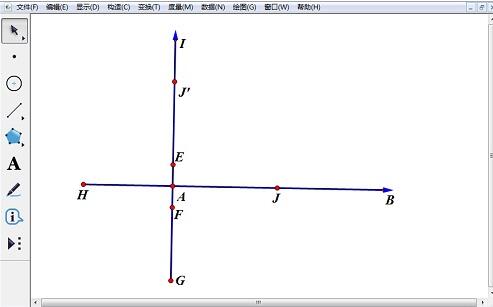
10. Sélectionnez l'ensemble du système de coordonnées et cliquez sur la commande [Créer un nouvel outil] sous le bouton [Outil personnalisé]. Entrez un nom dans la boîte de dialogue. Il y a une nouvelle ligne de commandes dans le menu de niveau inférieur. Tant que vous sélectionnez cette nouvelle commande et faites glisser la souris sur la planche à dessin, un système de coordonnées rectangulaires apparaîtra et la direction des coordonnées peut être ajustée arbitrairement.
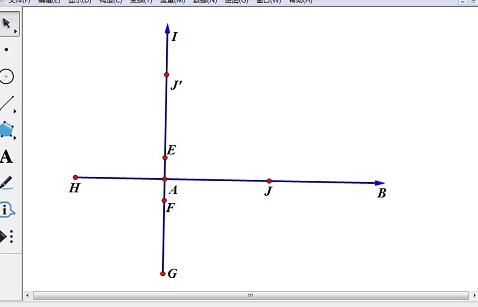
Ce qui précède est le contenu détaillé de. pour plus d'informations, suivez d'autres articles connexes sur le site Web de PHP en chinois!

Outils d'IA chauds

Undresser.AI Undress
Application basée sur l'IA pour créer des photos de nu réalistes

AI Clothes Remover
Outil d'IA en ligne pour supprimer les vêtements des photos.

Undress AI Tool
Images de déshabillage gratuites

Clothoff.io
Dissolvant de vêtements AI

AI Hentai Generator
Générez AI Hentai gratuitement.

Article chaud

Outils chauds

Bloc-notes++7.3.1
Éditeur de code facile à utiliser et gratuit

SublimeText3 version chinoise
Version chinoise, très simple à utiliser

Envoyer Studio 13.0.1
Puissant environnement de développement intégré PHP

Dreamweaver CS6
Outils de développement Web visuel

SublimeText3 version Mac
Logiciel d'édition de code au niveau de Dieu (SublimeText3)

Sujets chauds
 1359
1359
 52
52
 Pourquoi le téléchargement de vapeur est-il si lent
Mar 11, 2025 pm 07:36 PM
Pourquoi le téléchargement de vapeur est-il si lent
Mar 11, 2025 pm 07:36 PM
Les téléchargements à vapeur lents découlent de divers facteurs: la congestion du réseau (à domicile ou ISP), les problèmes de serveur Steam / Game, la bande passante limitée, la latence élevée et les limitations matérielles informatiques. Le dépannage consiste à vérifier la vitesse Internet, à optimiser le sèche à vapeur
 Comment dissocier le compte Rockstar de Steam
Mar 11, 2025 pm 07:39 PM
Comment dissocier le compte Rockstar de Steam
Mar 11, 2025 pm 07:39 PM
Cet article explique comment dissocier un compte Social Club Rockstar Games de Steam. Le processus consiste à utiliser le lanceur de jeux Rockstar pour gérer les comptes liés, en supprimant la connexion Steam sans avoir un impact sur les progrès du jeu ou Future Steam Purc
![[Prouvé] Erreur de vapeur E87 Correction: Obtenez à nouveau le jeu en quelques minutes!](https://img.php.cn/upload/article/202503/18/2025031817560457401.jpg?x-oss-process=image/resize,m_fill,h_207,w_330) [Prouvé] Erreur de vapeur E87 Correction: Obtenez à nouveau le jeu en quelques minutes!
Mar 18, 2025 pm 05:56 PM
[Prouvé] Erreur de vapeur E87 Correction: Obtenez à nouveau le jeu en quelques minutes!
Mar 18, 2025 pm 05:56 PM
L'article traite des causes de l'erreur de vapeur E87, y compris les problèmes de réseau, les logiciels de sécurité, les problèmes de serveur, les clients obsolètes et les fichiers corrompus. Offre des stratégies de prévention et de solution. [159 caractères]
 Erreur de vapeur E87: ce que c'est & amp; Comment le réparer
Mar 18, 2025 pm 05:51 PM
Erreur de vapeur E87: ce que c'est & amp; Comment le réparer
Mar 18, 2025 pm 05:51 PM
L'erreur Steam E87 se produit lors des mises à jour ou des lancements des clients Steam en raison de problèmes de connexion. Corrigez-le en redémarrant les appareils, en vérifiant l'état du serveur, en modifiant le DNS, en désactivant les logiciels de sécurité, en nettoyant le cache ou en réinstallant de la vapeur.
 Comment corriger le code d'erreur Steam E87: le guide ultime
Mar 18, 2025 pm 05:51 PM
Comment corriger le code d'erreur Steam E87: le guide ultime
Mar 18, 2025 pm 05:51 PM
L'article discute de la correction du code d'erreur de vapeur E87, causée par des problèmes de réseau, des fichiers corrompus ou des problèmes clients. Fournit des étapes de dépannage et des conseils de prévention.
 Correction facile: Erreur de vapeur E87 expliquée & amp; Résolu
Mar 18, 2025 pm 05:53 PM
Correction facile: Erreur de vapeur E87 expliquée & amp; Résolu
Mar 18, 2025 pm 05:53 PM
L'erreur de vapeur E87, causée par des problèmes de connectivité, peut être corrigée sans réinstaller en redémarrant, en vérifiant Internet et en nettoyant le cache. L'ajustement des paramètres de vapeur aide à prévenir les événements futurs.
 Erreur de vapeur E87: pourquoi cela se produit & amp; 5 façons de le réparer
Mar 18, 2025 pm 05:55 PM
Erreur de vapeur E87: pourquoi cela se produit & amp; 5 façons de le réparer
Mar 18, 2025 pm 05:55 PM
L'erreur de vapeur E87 perturbe les jeux sur Steam en raison de problèmes de connectivité. L'article traite des causes comme une surcharge Internet et du serveur instable et propose des correctifs comme le redémarrage de la vapeur et la vérification des mises à jour.
 Comment ajouter des numéros de page dans Google Docs
Mar 14, 2025 pm 02:57 PM
Comment ajouter des numéros de page dans Google Docs
Mar 14, 2025 pm 02:57 PM
L'article détaille comment ajouter, personnaliser, démarrer à partir d'une page spécifique et supprimer les numéros de page dans Google Docs à l'aide d'instructions étape par étape.



